如何删除word中的某一页
用Microsoft Word进行文档编辑时,我们有时会遇到需要删除某一页的情况,由于Word文档的页面布局和格式设置较为复杂,直接删除某一页并非像想象中那样简单,以下是几种常用的方法及其详细操作步骤:
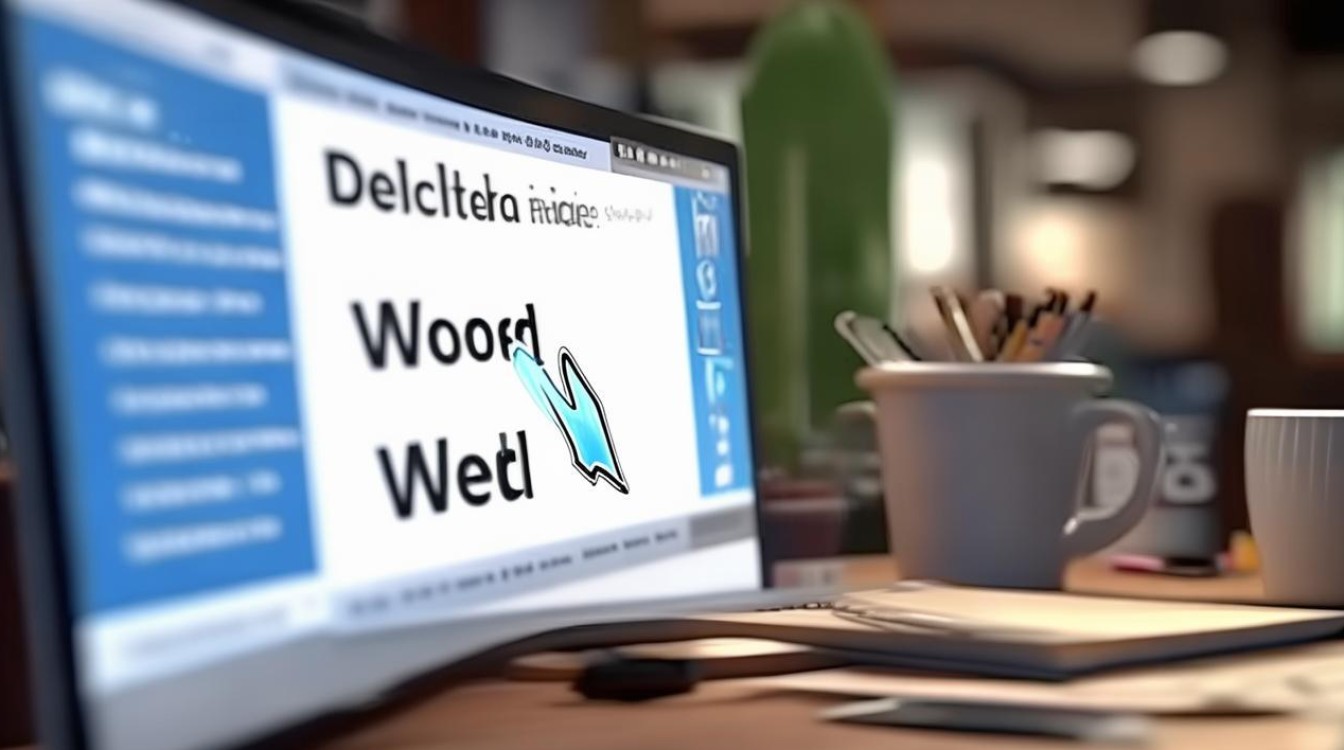
| 方法 | 适用场景 | 操作步骤 |
|---|---|---|
| 通过删除分页符或分节符 | 适用于由分页符或分节符分隔出来的单独一页 | 打开Word文档,点击“开始”选项卡,在“段落”组中找到“显示/隐藏编辑标记”按钮(通常显示为一个带有段落标记的图标),点击它以显示文档中的分页符和分节符等特殊符号。 滚动文档,找到需要删除的那一页,注意观察该页前后的分页符或分节符。 将光标定位到该页前面的分页符或分节符上,按下“Delete”键将其删除,如果该页后面也有分页符或分节符,同样将其删除,这样,该页的内容就会与前后页面合并,从而实现删除该页的目的。 |
| 通过调整行距 | 当文档中某一页只有少量内容,或者因为行距设置过大导致出现空白页时 | 如果目标页有少量内容,选中这些内容;如果是空白页,可尝试选中该页前后的部分内容。 点击“开始”选项卡,在“段落”组中找到“行距”按钮,点击它并选择较小的行距选项,如“单倍行距”,也可以通过右键单击选中的内容,选择“段落”,在弹出的“段落”对话框中,在“行距”下拉列表中选择合适的行距值。 调整行距后,查看文档,如果目标页的内容与前后页面合并,空白页消失,则说明删除成功。 |
| 通过导航窗格 | 适用于需要快速定位到某一页并删除其内容的情况 | 点击“视图”选项卡,在“显示”组中勾选“导航窗格”,此时文档的左侧会显示导航窗格。 在导航窗格中,通过滚动或搜索的方式找到需要删除的那一页对应的标题或内容。 选中该页的所有内容(可以通过拖动鼠标或使用快捷键“Ctrl + A”全选该页内容),然后按下“Delete”键将其删除。 |
| 使用Shift键选中删除 | 适用于需要删除整页内容的情况 | 将光标定位到需要删除页面的开头,按住“Shift”键,再将光标移动到该页面的结尾。 按下“Delete”键,即可删除整页内容。 |
| 使用Go To What-If功能 | 适用于需要精确定位到某一页并删除其内容的情况 | 单击或点击要删除的页面中的任意位置,按 Ctrl+G(在Mac上按 Option+⌘+G)。在“输入页码”框中,键入 \page,然后按键盘上的 Enter,并选择“关闭”。验证是否已选择内容页,然后按键盘上的 Delete。 |
注意事项
-
备份文档:在进行删除操作之前,建议先备份文档,以防误删重要内容。
-
检查格式:删除某一页后,要检查文档的格式是否受到影响,如页眉页脚、页码等是否需要重新调整。
-
复杂文档谨慎操作:对于包含大量图片、表格、图表等复杂元素的文档,删除某一页可能会涉及到更多的格式调整,操作时要更加谨慎。
![如何删除word中的某一页 如何删除word中的某一页]()
相关问答FAQs
问:如何删除Word文档中的空白页?
答:要删除Word文档中的空白页,可以先尝试选中空白页中的段落标记(按 Ctrl+Shift+8 显示段落标记),然后按下 Delete 键删除,如果空白页是由分页符或分节符引起的,可以按照上述方法一中的步骤删除分页符或分节符,如果是因为行距设置过大导致的空白页,可以通过调整行距来删除(参考方法二)。
问:删除某一页后,文档格式出现错乱怎么办?
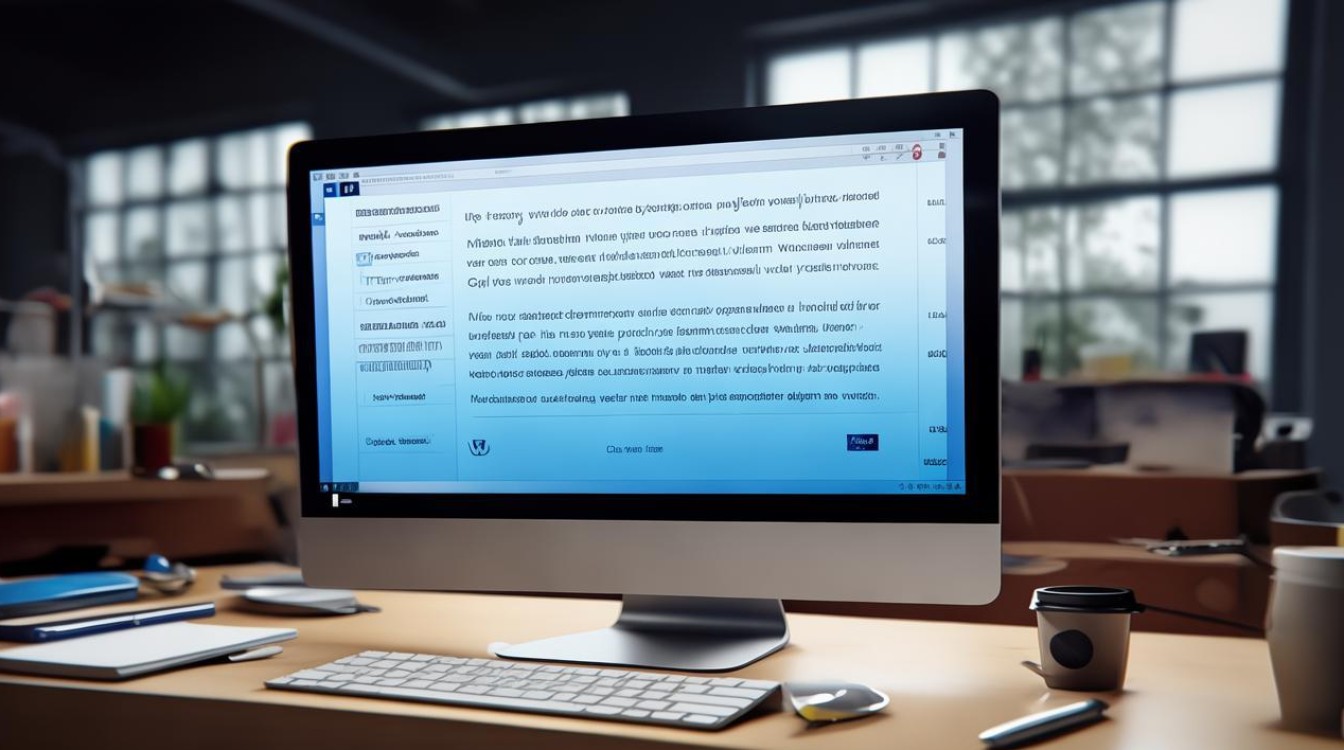
答:如果删除某一页后文档格式出现错乱,可以尝试以下方法解决:首先检查页眉页脚、页码等是否需要重新调整;其次检查段落格式、字体大小等是否一致;最后如果问题依旧存在,可以考虑撤销删除操作并重新尝试其他方法删除该页
版权声明:本文由 数字独教育 发布,如需转载请注明出处。


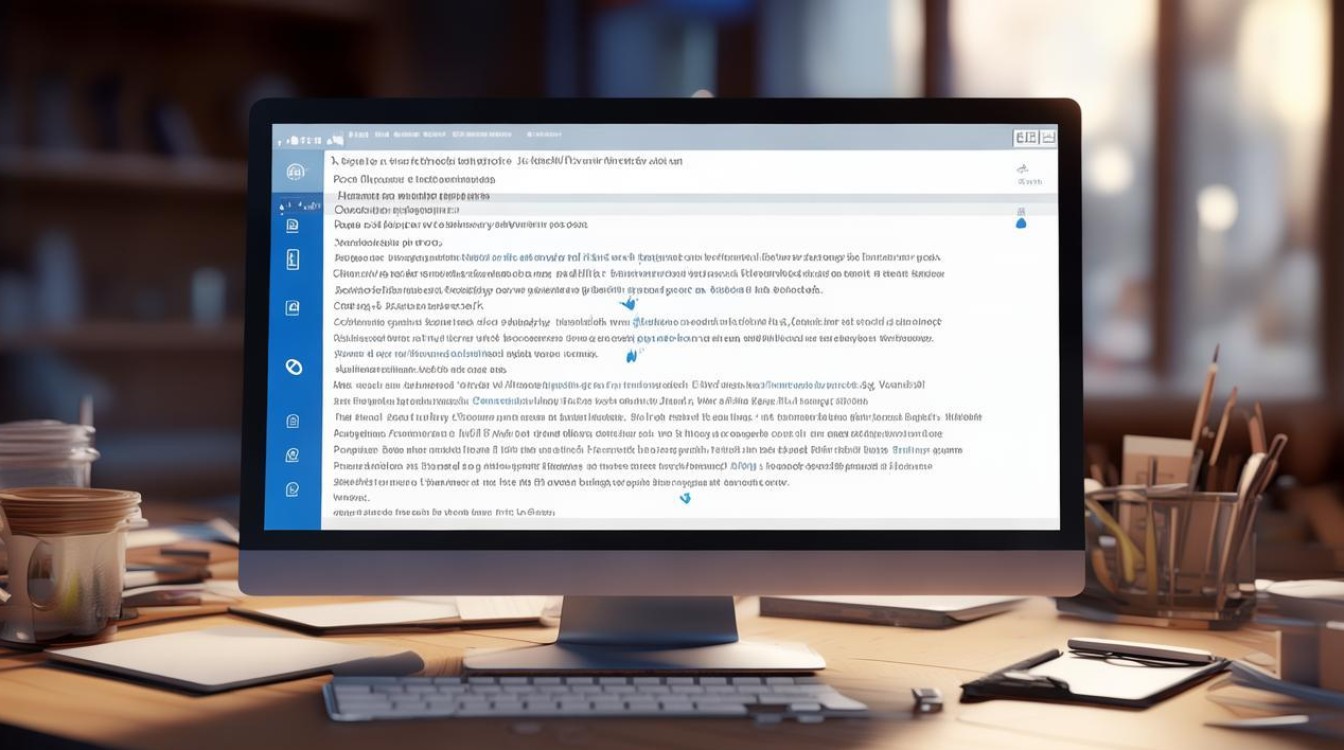











 冀ICP备2021017634号-12
冀ICP备2021017634号-12
 冀公网安备13062802000114号
冀公网安备13062802000114号